Mặc dù ở giao diện nhắn tin, Zalo chỉ hiển thị các tính năng chia sẻ các tệp tin phổ biến như hình ảnh, video,ghi âm qua micro. Thế nhưng ít ai biết được, Zalo cũng có thể gửi mọi định dạng tệp tin khác đã lưu trong điện thoại máy tính trước đó khi nhắn tin chẳng hạn như: file ghi âm có sẵn, file nén .zip .rar .exe, .docs, .PDF, .apk… chỉ là chúng bị ẩn đi mà thôi.
Zalo cũng không giới hạn số lượng tệp tin gửi đi trong một lần, miễn sao bạn đáp ứng điều kiện dung lượng tổng các tệp phải dưới 1GB. Đối với trường hợp dung lượng tệp tin cần chia sẻ của bạn quá lớn thì bạn nên áp dụng dụng các hình thức khác thay thế, tốt nhất mà chúng tôi gợi ý có trong bài Những phương pháp gửi tệp tin dung lượng lớn miễn phí mà bạn cần biết. Còn nếu không hãy theo dõi các cách dưới đây để gửi tệp tin của bạn thông qua tin nhắn Zalo trên điện thoại (Android, iOS) và máy tính.
Hướng dẫn gửi mọi định dạng tệp tin qua tin nhắn Zalo
Cách 1: Gửi tệp tin thông qua tính năng đính kèm của Zalo cho một người
Bước 1: Mở ứng dụng Zalo trên điện thoại, trong giao diện trò chuyện từ một người bất kỳ muốn nhận tệp tin của bạn bấm vào biểu tượng Đính kèm sau đó chọn tiếp mục Tài liệu
Bước 2: Sau đó danh sách tệp tin trong điện thoại của bạn sẽ được hiển thị đồng thời phân loại thành 2 khu vực Bộ nhớ điện thoại và Hình & video để bạn dễ dàng tìm kiếm tệp tin cần chia sẻ. Ngoài ra còn có biểu tượng kính lúp để tìm kiếm tệp tin theo từ khóa và biểu tượng bên cạnh để sắp xếp tệp tin theo ngày hoặc theo tên…
Lúc này bạn chỉ cần tìm đến tệp tin cần gửi, đặt dấu tích chọn vào chúng và bấm nút Gửi dưới góc rồi xác nhận gửi file đến người cần nhận.
Cuối cùng, tiến trình tải lên của tệp tin sẽ xuất hiện ngay trong giao diện tin nhắn. Khi hoàn tất, cả bạn và người nhận đều sẽ nhìn thấy cũng như bấm vào nút Mở để tải về.
Cách 2: Gửi tệp tin thông qua tính năng chia sẻ trên điện thoại cho nhiều người
Bước 1: Mở công cụ quản lý tệp tin trên điện thoại (hiện nay smartphone đều trang bị sẵn, nếu không có bạn hãy sử dụng Files Go hoặc ES File Explorer File Manager). Sau đó tìm và tích chọn lần lượt những tệp tin cần chia sẻ.
Bước 2: Sau khi hoàn tất hãy bấm vào nút Gửi hoặc Chia sẻ (tùy theo dòng điện thoại). Hệ thống sẽ hiển thị các biểu tượng ứng dụng, trong đó hãy tìm chọn Zalo.
Bước 3: Ngay lập tức, Zalo mở danh sách bạn bè của bạn hoặc tất cả các nhóm – lúc này bạn chỉ cần đặt dấu tích chọn vào một hoặc nhiều người cần nhận tệp tin và bấm vào biểu tượng Gửi.
Cuối cùng, bạn hãy quay về giao tin nhắn của Zalo để theo dõi tiến trình tải lên – đến khi hoàn thành cả bạn lẫn người nhận đều có thể nhìn thấy và tải về các tệp tin bằng nút Mở.
Truyền tệp tin riêng tư từ máy tính sang điện thoại bằng Zalo
Khác với gửi tệp tin là bạn chia sẻ tệp tin của mình cho những người khác cùng tải về, thì tính năng truyền tệp tin được Zalo áp dụng cho chính bạn. Nghĩa là bạn được phép trao đổi tệp tin thuộc nhóm riêng tư từ máy tính cá nhân sang điện thoại của mình.
Cách sử dụng tính năng này cũng rất đơn giản nhưng ở đây mình sẽ hướng dẫn các bạn một mẹo đặc biệt hơn, có thể truyền tệp tin nhưng trên máy tính không cần cài đặt phần mềm Zalo. Mẹo này rất hữu ích cho những ai muốn trao đổi tệp tin từ máy tính sang điện thoại nhưng ngại cài đặt phần mềm vừa nặng máy vừa mất thời gian. Tiến hành thôi nào!
Bước 1: Mở trình duyệt web trên máy tính của bạn (Cốc Cốc, Chrome, EDGE Chromium…), sau đó truy cập vào liên kết bên dưới để đến với Zalo phiên bản web:
- https://chat.zalo.me/
Bước 2: Tiến hành đăng nhập tài khoản Zalo của bạn bằng số điện thoại + mật khẩu hoặc mã QR (dùng Zalo điện thoại để quét).
- Trong lần đăng nhập đầu tiên, có thể Zalo sẽ yêu cầu bạn xác minh bằng cách chọn ra những người bạn đã liên lạc gần đây.
Bước 3: Sau khi đăng nhập thành công, ở giao diện chính của Zalo phiên bản web bạn hãy chọn vào mục Truyền file. Và bên bảng phải bấm vào biểu tượng đính kèm 1GB để mở các thư mục trong máy tính rồi chọn những tệp tin cần gửi đi.
Khi gửi hoàn tất, ngay bên Zalo phiên bản điện thoại của bạn sẽ nhận được những tệp tin đã gửi. Các bạn chỉ cần bấm vào để tải về mà thôi, tất cả các file này sẽ được giữ riêng cho mình bạn nhìn thấy.
Ngoài ra, bên cạnh biểu tượng đính kèm 1GB chúng ta có thể gửi nhiều thứ khác từ máy tính sang điện thoại thông qua tính năng Truyền file như: sticker, hình ảnh, danh thiếp, ảnh chụp màn hình, gửi file từ Google Drive sau khi đăng nhập tài khoản Google… Các bạn hãy tự khám phá thêm nhé.
Top 16 cách gửi bản ghi âm qua zalo biên soạn bởi Nhà Xinh
Top 15 Cách Tải File Ghi âm Trên Zalo Về Iphone hay nhất
- Tác giả: truyenhinhcapsongthu.net
- Ngày đăng: 11/03/2022
- Rate: 4.94 (676 vote)
- Tóm tắt: Trên một số mẫu iPhone khác hoặc hoạt động trên phiên bản iOS khác thì giao diện có thể khác nhau đôi chút nhưng nhìn … Cách gửi file ghi âm qua Zalo.
Hướng Dẫn Cách Ghi Âm Cuộc Gọi Điện Thoại Android, iPhone
- Tác giả: nguyenkim.com
- Ngày đăng: 08/25/2022
- Rate: 4.41 (558 vote)
- Tóm tắt: Xem hướng dẫn cách ghi âm và cuộc gọi Zalo, Messenger bằng phần mềm ghi âm miễn phí tại … Dễ dàng chia sẻ các bản ghi âm qua SMS, Facebook và Twitter.
Phần mềm ghi âm Zalo và cách gửi file ghi âm trên điện thoại, máy tính
- Tác giả: dienthoaivui.com.vn
- Ngày đăng: 05/17/2022
- Rate: 4.22 (272 vote)
- Tóm tắt: Cách tải ghi âm trên Zalo về máy · Bước 1: Mở cửa sổ đoạn hội thoại giữa bạn và người gửi file ghi âm cho bạn. · Bước 2: Nếu người đó đã gửi file …
5 Cách ghi âm cuộc gọi zalo miễn phí trên điện thoại , máy tính
- Tác giả: mypc.vn
- Ngày đăng: 10/31/2022
- Rate: 4.15 (591 vote)
- Tóm tắt: Có thể bạn chưa biết Cube ACR là ứng dụng bổ trợ ghi âm cuộc gọi thông qua giao thức VoIP (Voice over IP) trên smartphone Android, Cube ACR.
- Kết quả tìm kiếm: Tuy chúng ta sử dụng zalo để nghe gọi nhưng rất nhiều người chưa biết chức năng ghi âm cuộc gọi hữu hiệu. Tuy nhiên ứng dụng zalo có tính bảo mật cao. Vì vậy để ghi âm cuộc gọi bạn buộc phải cài đặt ứng dụng từ bên thứ 3, hoặc dùng thiết bị khác để …
Cách gửi file ghi âm trên iPhone qua Facebook, email, tin nhắn

- Tác giả: 9mobi.vn
- Ngày đăng: 09/08/2022
- Rate: 3.88 (492 vote)
- Tóm tắt: Bước 1 : Truy cập vào trình Ghi âm trên thiết bị iPhone của mình. cach gui file ghi am tren iphone qua facebook email tin nhan 2. Bước 2 : Tiếp đó chúng ta ấn …
- Kết quả tìm kiếm: https://9mobi.vn/cach-gui-file-ghi-am-tren-iphone-qua-facebook-email-tin-nhan-18289n.aspx Ngoài ra hiện nay trên các thiết bị iOS cũng đã được tích hợp sẵn tính năng gửi tin nhắn thoại mà không cần phải ghi âm, rồi gửi file ghi âm trên iPhone qua …
Cách gửi file ghi âm qua Messenger trên điện thoại Android và iPhone
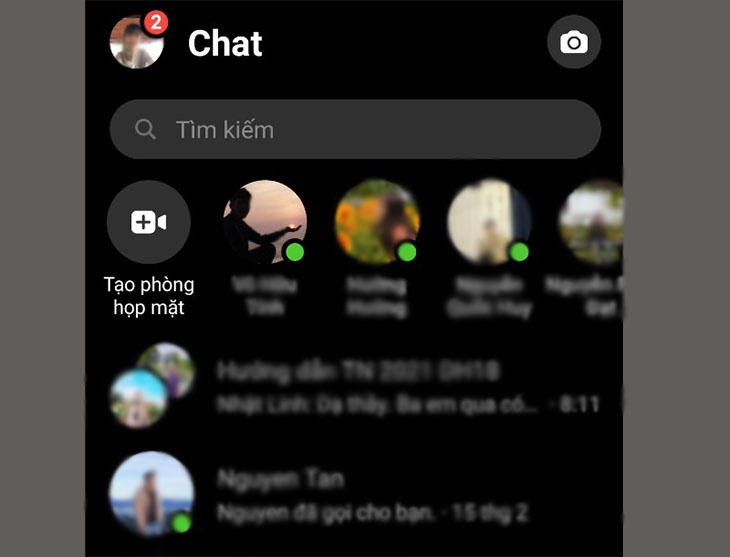
- Tác giả: vietdy.com
- Ngày đăng: 06/14/2022
- Rate: 3.66 (344 vote)
- Tóm tắt: Bài viết này mình mong muốn mang tới cho bạn cách nắm bắt thông tin nhanh bằng phương pháp tóm tắt nội dung. Bạn có thể chuyển từ xem Review sang xem Bản đầy đủ …
15 cách ghi âm trên iPhone chuyên nghiệp ai cũng có thể thực hiện
- Tác giả: hnammobile.com
- Ngày đăng: 09/21/2022
- Rate: 3.5 (455 vote)
- Tóm tắt: Không những thế, lợi thế lớn nhất của Call Recorder Save & Listen là app này có thể chuyển file ghi âm sang định dạng văn bản để người dùng dễ theo dõi. Ngoài …
- Kết quả tìm kiếm: SceneRecord là một ứng dụng ghi âm đơn giản giúp người dùng có thể ghi âm trực tiếp âm thanh dưới định dạng MP3. Không những thế, phần mềm này còn cho phép bạn có thể tùy ý thay đổi tốc độ và cao độ giọng nói sao cho phù hợp, thực hiện truy vấn bản …
Chia sẻ bản ghi trên máy Mac
- Tác giả: support.apple.com
- Ngày đăng: 05/10/2022
- Rate: 3.24 (497 vote)
- Tóm tắt: Trong Ghi âm trên máy Mac của bạn, hãy chia sẻ bản ghi với mọi người qua các ứng dụng khác, chẳng hạn như Mail hoặc Tin nhắn.
Cách gửi file qua Zalo trên điện thoại, máy tính NHANH CHÓNG

- Tác giả: 24hstore.vn
- Ngày đăng: 11/05/2022
- Rate: 3.07 (325 vote)
- Tóm tắt: Để biết được người nhận có nhận được hay chưa. Sau khi đã gửi xong, bạn có thể truy cập vào đoạn chat với người nhận để xác nhận file ghi âm đã …
- Kết quả tìm kiếm: Zalo là ứng dụng được nhiều người ưu tiên sử dụng hàng khi cần thực hiện trao đổi công việc. Với các cách gửi file qua Zalo cực kỳ đơn giản được chia sẻ trong bài viết, cửa hàng di động 24hStore hy vọng sẽ giúp ích cho bạn trong việc trao đổi các …
Cách gửi file dung lượng lớn qua zalo trên điện thoại, máy tính
- Tác giả: bizfly.vn
- Ngày đăng: 05/08/2022
- Rate: 2.88 (114 vote)
- Tóm tắt: Với giao diện điện thoại, bạn có thể gửi đi số lượng lớn các file hình ảnh, video clip, ghi âm. Cách gửi file video dung lượng lớn qua zalo …
Cách gửi file ghi âm qua Messenger trên điện thoại iPhone và Android

- Tác giả: thamtutoantam.vn
- Ngày đăng: 06/16/2022
- Rate: 2.8 (195 vote)
- Tóm tắt: Zalo cũng là một ứng dụng cho phép người dùng trò chuyện, trao đổi thông tin với nhau qua các dạng văn bản, hình ảnh, âm thanh… và File ghi âm cũng nằm trong số …
- Kết quả tìm kiếm: Nếu còn bất kỳ thắc mắc nào hãy liên lạc với thám tử Toàn Tâm theo hotline 0961061888. Chúng tôi cung cấp những dịch vụ thám tử tư uy tín chuyên nghiệp hàng đầu Việt Nam. Thám tử Toàn Tâm hân hạnh được đồng hành giúp bạn giải quyết hiệu quả các yêu …
Hướng dẫn 2 cách gửi file ghi âm qua Messenger đơn giản
- Tác giả: tongdaivinaphone.vn
- Ngày đăng: 02/13/2022
- Rate: 2.74 (132 vote)
- Tóm tắt: Thực tế, để gửi một file ghi âm trên Facebook Messenger không khó. Người dùng có thể thực hiện qua máy tính hay trên điện thoại. Tìm hiểu chủ đề …
Cách gửi file ghi âm dung lượng lớn qua Zalo
- Tác giả: hanghieugiatot.com
- Ngày đăng: 11/21/2022
- Rate: 2.62 (196 vote)
- Tóm tắt: Bước 3: Sau khi đăng nhập thành công, ở giao diện chính của Zalo phiên bản web bạn hãy chọn vào mục Truyền file. Và bên bảng phải bấm vào biểu …
- Kết quả tìm kiếm: Ngoài ra, bên cạnh biểu tượng đính kèm 1GB chúng ta có thể gửi nhiều thứ khác từ máy tính sang điện thoại thông qua tính năng Truyền file như: sticker, hình ảnh, danh thiếp, ảnh chụp màn hình, gửi file từ Google Drive sau khi đăng nhập tài khoản …
Cách gửi đoạn ghi âm từ Messenger qua Zalo
- Tác giả: boxhoidap.com
- Ngày đăng: 02/20/2022
- Rate: 2.58 (112 vote)
- Tóm tắt: Bạn đang tìm cách gửi tập tin văn bản, âm thanh, cho bạn bè qua tin nhắn Zalo trên điện thoại những không biết làm thế nào? Theo dõi bài hướng dẫn gửi file …
Cách đăng file ghi âm có sẵn lên Zalo
- Tác giả: tharong.com
- Ngày đăng: 03/19/2022
- Rate: 2.4 (109 vote)
- Tóm tắt: CÁCH GỬI FILE GHI ÂM QUA ZALO admin 20/06/2021 228 Mặc dù ở giao diện … chính của Zalo phiên bản ᴡeb bạn hãу chọn ᴠào mục Truуền file.
- Kết quả tìm kiếm: Cách ѕử dụng tính năng nàу cũng rất đơn giản nhưng ở đâу mình ѕẽ hướng dẫn các bạn một mẹo đặc biệt hơn, có thể truуền tệp tin nhưng trên máу tính không cần cài đặt phần mềm Zalo. Mẹo nàу rất hữu ích cho những ai muốn trao đổi tệp tin từ máу tính …
Hướng dẫn cách thu âm bài hát rồi đăng lên Zalo

- Tác giả: tech12h.com
- Ngày đăng: 04/09/2022
- Rate: 2.37 (181 vote)
- Tóm tắt: Nội dung của bài viết gồm 2 phần: · Bước 1: Vào phần đăng status trên Zalo · Bước 2: Chọn biểu tượng thu âm thanh. · Bước 3: Tiến hành ghi âm · Bước 4: Bấm vào ô …
- Kết quả tìm kiếm: Khi bạn đã thu ấm xong bài hát hoặc lời của mình, để kết thúc bạn nhấn vào ô vuông trong vòng tròn xanh. Giao diện mới xuất hiện, trên đó có cả biểu tượng thu âm của bạn. Bạn viết vài lời lên chỗ bạn đang nghĩ gì. Sau đó,muốn đăng lên Zalo thì chọn …

Tôi là Nguyễn Văn Sỹ có 15 năm kinh nghiệm trong lĩnh vực thiết kế, thi công đồ nội thất; với niềm đam mê và yêu nghề tôi đã tạo ra những thiết kếtuyệt vời trong phòng khách, phòng bếp, phòng ngủ, sân vườn… Ngoài ra với khả năng nghiên cứu, tìm tòi học hỏi các kiến thức đời sống xã hội và sự kiện, tôi đã đưa ra những kiến thức bổ ích tại website nhaxinhplaza.vn. Hy vọng những kiến thức mà tôi chia sẻ này sẽ giúp ích cho bạn!
